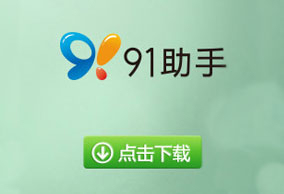萬盛學電腦網 >> 手機應用 >> iPhone >> iphone6s刷機方法
iphone6s刷機方法
准備
1先下載好iphone6s的最新版固件,因為現在只能刷最新版的固件,用iTunes下載可能比較慢或者可能下載失敗。
在蘋果剛出一個新版本,在十多天內還可以刷低一個版本的,以前版本的固件就不要下載了,刷了也激活不了
2安裝好最新版的iTunes
iphone6s刷機方法
進入DFU
打開iTunes,將iPhone連接到iTunes,iTunes左上角會出現手機圖標,點擊進入,刷機前先同步備份

然後將手機關機,長按側邊的鎖屏鍵

關機後,iTunes上就看不到iPhone的界面了,接著繼續按住鎖屏鍵3秒,出現蘋果logo,和剛開機看到的一樣(白底黑logo)

出現上述畫面後,再按住Home鍵,鎖屏鍵不用松開

當屏幕變成黑色的時候,松開鎖屏鍵,繼續按著Home鍵

這時候,iTunes上就會出現【iTunes檢測到一個處於恢復模式的iPhone】

恢復iPhone
點擊【確定】

按住鍵盤上的【shift】,鼠標點擊【恢復iPhone】

選擇剛才下載好的固件

點擊【恢復】

接下來就等待一段時間,一般是十多分鐘


然後就可以激活iPhone,如果iCloud賬號沒有退出的話,還要輸入賬號

然後選擇剛才備份好的備份恢復,這樣恢復備份基本不會丟失任何設置,指紋密碼等需要重新設置

在手機上激活,和購買後激活一樣,設置語言國家等

刷機完畢,可以正常使用你的iPhone了

iPhone排行
智能手機推薦
相關文章
copyright © 萬盛學電腦網 all rights reserved